Crear una base de datos MySQL en cPanel
¿Tienes un proyecto en tu servidor local? ¿Quieres cargarlo en el servidor web en línea? Entonces necesitas crear la base de datos en el servidor. En este tutorial se describe el proceso de creación de la base de datos en tu cuenta de servidor de cPanel. ¡Empezamos!
Partiremos de que que ya tienes habilitado en tu servidor web el panel . Para añadir la base de datos en cPanel, será necesario seguir cada una de las las instrucciones siguientes.
- Inicia sesión en tu cuenta cPanel con su nombre de usuario y contraseña de cPanel

- Tras haber iniciado exitosamente la sesión en tu cuenta de alojamiento, busca la sección de base de datos, luego haces clic en el enlace Bases de datos MySQL®
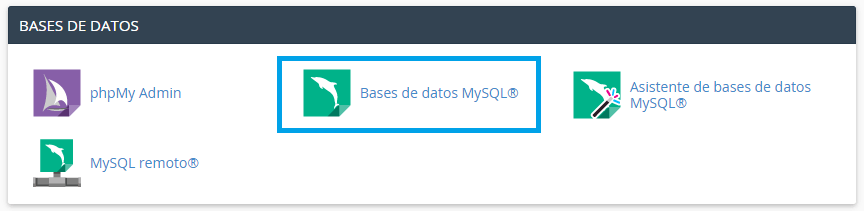
- Ve a la sección Usuarios MySQL y añade un nuevo usuario con nombre de usuario y contraseña.
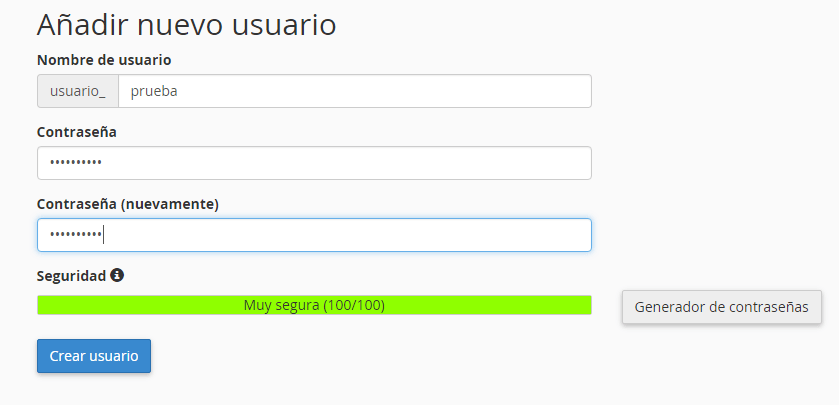
- Una vez que se ha creado correctamente el usuario, haga clic en el enlace Volver.

- Verás el que usuario recién creado se ha enumerado en la sección Usuarios actual, desde donde también puedes editar el nombre, cambiar la contraseña o eliminar si así lo deseas.

- Ahora ve a la sección de Crear una nueva base de datos e introduce el nombre de la base de datos, luego clic en botón Crear una nueva base de datos.
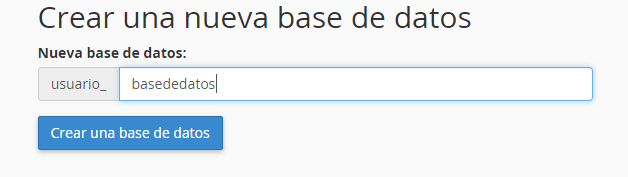
- Una vez creada la base de datos correctamente, clic en el enlace Volver.

- Vas a ver en la sección Bases de datos actuales, la nueva base de datos creada; en donde también se podrá editar o eliminar.

- Bien ahora nos dirigiremos al sección Añadir usuario a la base de datos, en donde seleccionaremos el usuario creado en el paso 3 y le asignaremos la base de datos creada anteriormente. Luego clic en el botón Añadir.
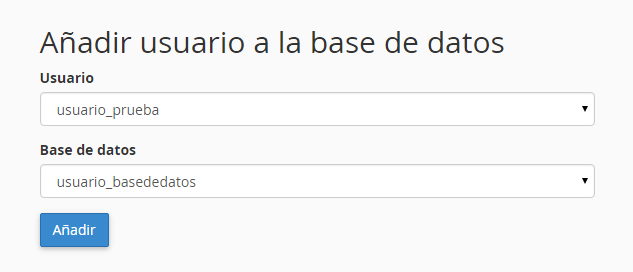
- Marca la casilla TODOS LOS PRIVILEGIOS y pulsa el botón Hacer cambios.
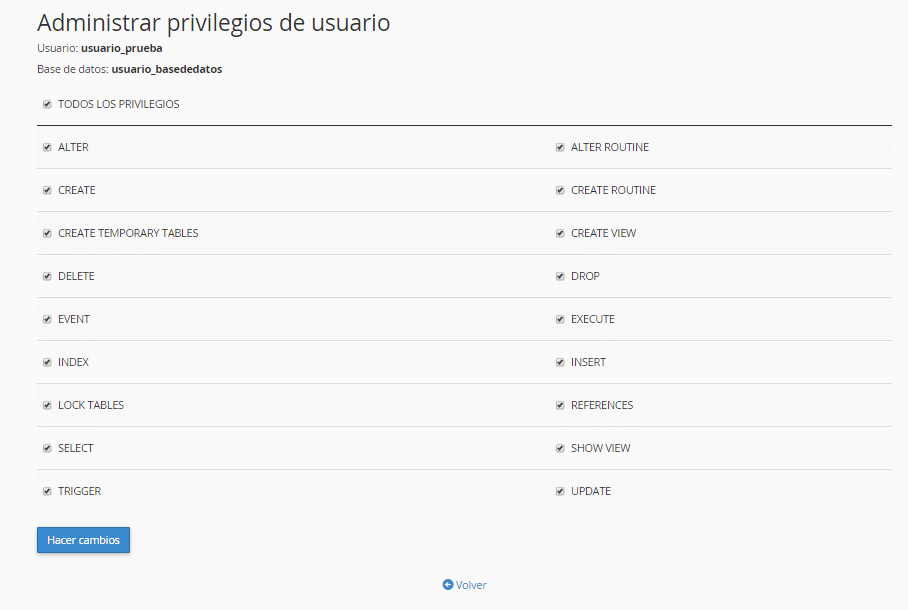
- Listo hemos creado nuestra base de datos correctamente, ahora para ir al inicio de cpanel, solo debes dar clic sobre el logo de cpanel situado en la parte superior izquierda de la pantalla, tal como lo muestra la imagen.
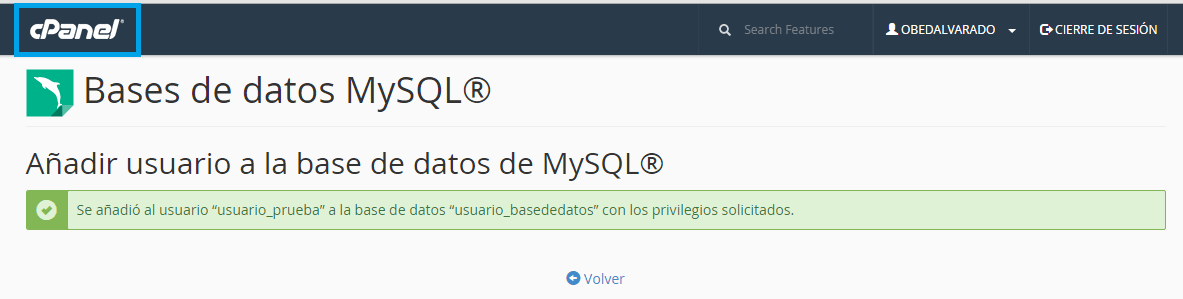
- Haga clic en el enlace de phpMyAdmin en la sección Bases de datos.
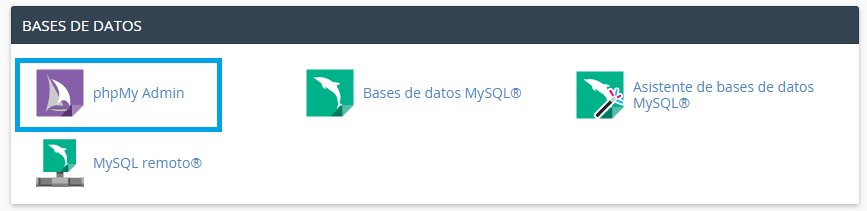
- Seras redireccionado al panel de phpMyAdmin, en donde se muestra la base de datos creadas. Haz clic en el nombre de la base de datos recientemente creada, situada al lato izquierdo en la barra lateral y desde allí crear las tablas de acuerdo con sus necesidades de tus proyectos.
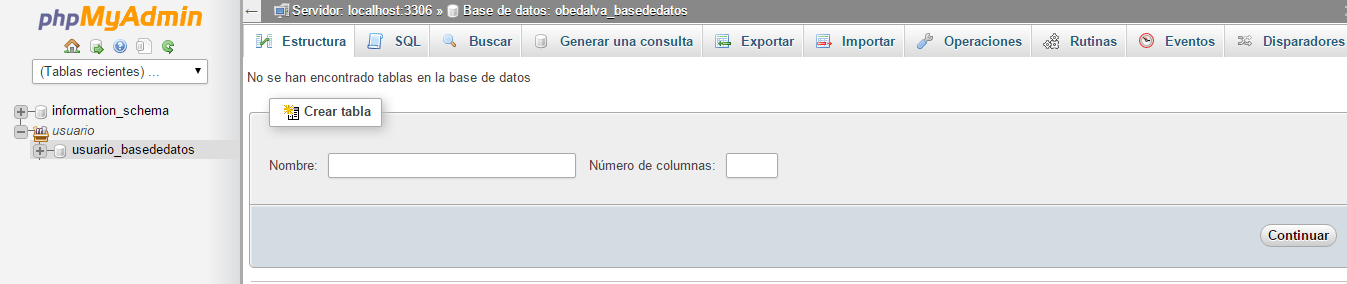
Bien esto sería todos los pasos para crear una base de datos MySQL en cPanel, dicho sea de paso este post nos servirá para hacer la instalación del sistema de cotizaciones explicado en este post: Sistema de cotizaciones


